Effets du déploiement d'un assembly à partir de Visual Studio
Cette rubrique décrit ce qui se passe lorsque vous déployez des assemblys à partir de Visual Studio dans une application BizTalk sur BizTalk Server.
Vous pouvez déployer un projet seul, ou tous les projets d'une solution en même temps. Avant de déployer un projet, séparément ou dans le cadre d’une solution, vous spécifiez l’application dans laquelle déployer son assembly dans les propriétés du projet, comme décrit dans Définition des propriétés de déploiement dans Visual Studio. Lorsque vous déployez un projet ou une solution dans Visual Studio, les assemblys sont automatiquement compilés et déployés dans l’application spécifiée. Si une application existante du groupe BizTalk local porte le même nom que l'application spécifiée dans les propriétés du projet, l'assembly est déployé dans l'application existante. Sinon, une nouvelle application dotée du nom spécifié est créée pour recevoir l'assembly. Dans le cadre de ce processus, l'assembly et les orchestrations, pipelines, schémas et mappages qu'il contient (appelés « artefacts ») sont importés dans la base de données de gestion BizTalk locale et associés à l'application spécifiée.
Vous pouvez déployer les projets d'une solution dans la même application BizTalk ou dans des applications BizTalk différentes, et ce même lorsque les projets de la solution sont déployés en même temps. Le schéma suivant illustre le déploiement de trois assemblys contenus dans une solution BizTalk de Visual Studio dans deux applications BizTalk différentes.
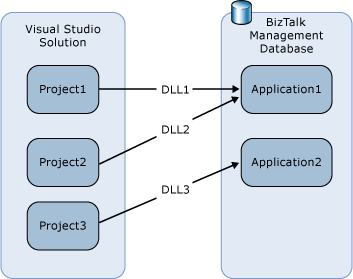
Après le déploiement d'un projet ou d'une solution, vous pouvez afficher et gérer les assemblys et leurs artefacts dans la console Administration de BizTalk Server ou à l'aide de l'outil de ligne de commande BTSTask.
Emplacements de destination
Lors du déploiement des assemblys dans Visual Studio, l'emplacement de destination par défaut est l'emplacement source de l'assembly. Lors de l'installation ou de l'exportation d'un assembly depuis Visual Studio, l'installation échoue si les environnements source et de destination diffèrent. Par exemple, si l'emplacement source est D:[chemin]/[nom_fichier] et que l'ordinateur d'installation cible ne dispose pas d'un lecteur D, l'installation échoue.
Ce comportement diffère de celui impliqué lors de l'ajout d'une ressource avec l'Administrateur BizTalk et qui définit l'emplacement de destination par défaut sur %BTAD_InstallDir%. La variable d'environnement prend la valeur correspondant au répertoire d'installation spécifié lors de l'installation.
Pour contourner ce problème, procédez comme suit :
Dans Visual Studio, déployez l'assembly.
Ouvrez ensuite l'Administrateur BizTalk.
Modifiez l'emplacement de destination selon les besoins. Remplacez-le, par exemple, par %BTAD_InstallDir%.
Le nouvel emplacement de destination sera utilisé comme emplacement par défaut pour les redéploiements ultérieurs du même assembly.
Pour plus d’informations, consultez Comment déployer un assembly BizTalk à partir de Visual Studio.
Déploiements des solutions et des projets
Il est vivement recommandé de toujours déployer une solution plutôt qu'un projet individuel. Si vous déployez un projet individuel et que plusieurs dépendances existent entre l'assembly que vous déployez et un autre assembly, un certain nombre de configurations manuelles seront nécessaires à la réalisation complète du déploiement. Lorsque vous déployez une solution, en revanche, BizTalk Server gère automatiquement ces configurations. Pour plus d’informations, consultez Comment redéployer un assembly BizTalk à partir de Visual Studio.
Le diagramme suivant illustre les étapes que BizTalk Server effectue pour redéployer les assemblys qui ont des dépendances lorsque vous déployez une solution.
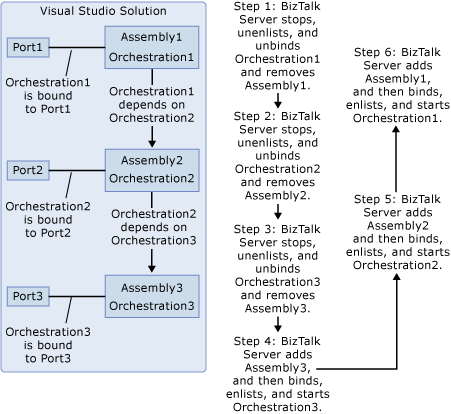
Voir aussi
Déploiement des assemblys BizTalk à partir de Visual Studio dans une application BizTalk